Um ein Paket mit YUM zu entfernen, verwenden Sie den Befehl sudo yum entfernen package_name, der das Paket und m?glicherweise die nicht verwendeten Abh?ngigkeiten entfernt. Stellen Sie zuvor sicher, dass Sie den richtigen Paketnamen mit YUM -Liste oder RPM -Q haben, die Abh?ngigkeiten über Yum -Deplist überprüfen und vermeiden Sie das Entfernen kritischer Systempakete. Bei der Ausführung l?scht YUM Hauptpaketdateien, l?sst jedoch Konfigurationsdateien, Protokolle und Benutzerdaten intakt, sofern nicht manuell entfernt wird. Nach dem Entfernen k?nnen übrig gebliebene Dateien in Verzeichnissen wie/etc/,/var/log/, oder/usr/share/doc/verbleiben. Verwenden Sie bei Bedarf den YUM -Historie [Transaktions -ID], um ?nderungen zurückzusetzen, und erw?gen Sie immer, Abh?ngigkeiten zu überprüfen und eine manuelle Reinigung für eine vollst?ndige Deinstallation durchzuführen.

Das Entfernen eines Pakets mit yum ist unkompliziert, aber es gibt einige Dinge zu beachten, um unbeabsichtigte Konsequenzen zu vermeiden. Hier erfahren Sie, wie Sie es richtig machen und was Sie wissen sollten, bevor Sie anfangen.
Basisbefehl zum Entfernen eines Pakets
Der Kernbefehl zum Entfernen eines Pakets mit yum ist:
sudo yum entfernen paket_name
Ersetzen Sie einfach package_name durch den tats?chlichen Namen des Pakets, das Sie deinstallieren m?chten. Wenn Sie dies ausführen, zeigt yum Ihnen eine Liste der zu entfernenden Pakete und alle abh?ngigen Pakete, die ebenfalls betroffen sind. Best?tigen Sie, indem Sie y eingeben und die Eingabetaste treffen.
Denken Sie daran, dass yum m?glicherweise auch vorschlagen kann, Abh?ngigkeiten zu entfernen, die ausschlie?lich für dieses Paket installiert wurden. Wenn diese Abh?ngigkeiten von anderen Software verwendet werden, werden sie m?glicherweise nicht entfernt.
Was passiert, wenn Sie ein Paket entfernen?
Wenn Sie ein Paket mit yum entfernen, passiert dies normalerweise:
- Die Hauptpaketdateien werden gel?scht.
- Konfigurationsdateien bleiben normalerweise zurück, sofern nicht anders angegeben.
- Alle Abh?ngigkeiten, die speziell für dieses Paket installiert wurden, k?nnen ebenfalls entfernt werden, wenn keine anderen Pakete erforderlich sind.
- Protokolle oder benutzergenerierte Daten, die sich auf das Paket beziehen, bleiben im Allgemeinen intakt.
Dies bedeutet, dass Sie nach dem Entfernen m?glicherweise noch einige übrig gebliebene Dateien sehen. Wenn Sie eine vollst?ndige Reinigung wünschen, müssen Sie Konfigurationsdateien von Orten wie /etc/ , /var/log/ oder im Heimverzeichnis des Benutzers manuell l?schen.
Tipps und gemeinsame Fallstricke
Hier sind einige Dinge, auf die Sie achten sollten, wenn Sie yum remove :
Entfernen Sie keine kritischen Systempakete - einige Pakete sind für den Systembetrieb von wesentlicher Bedeutung. Das Entfernen kann Ihr System brechen oder es unbootbar machen.
Verwenden Sie zuerst
yum listoderrpm -q-stellen Sie sicher, dass Sie den richtigen Paketnamen vor dem Ausführen entfernen. Tippfehler k?nnen zu unerwarteten Ergebnissen führen.überprüfen Sie zuerst die Abh?ngigkeiten mit
yum deplist- dies hilft Ihnen zu verstehen, was sonst noch betroffen sein k?nnte.Verwenden Sie
yum historyum Entfernungen rückg?ngig zu machen . Wenn Sie versehentlich etwas entfernen, k?nnen Sie mit:sudo yum history rückg?ngig [Transaktions -ID]
Kombinieren Sie für sauberes Deinstallieren mit manueller Reinigung - Nach dem Entfernen überprüfen Sie
/etc/,/usr/share/doc/und/var/cache/yum/für übrig gebliebene Dateien, wenn Sie eine vollst?ndige Deinstallation wünschen.
Zusammenfassung
Die Verwendung von yum remove ist einfach, aber das Verst?ndnis seiner Auswirkungen macht es sicherer. überprüfen Sie immer den Paketnamen und die Abh?ngigkeiten und beachten Sie, dass Konfigurationsdateien h?ufig nach dem Entfernen verbleiben. Es gibt Optionen für Rückg?nge, aber Pr?vention ist besser als die Genesung.
Das ist ungef?hr alles, was Sie für die Basispaketentfernung mit yum wissen müssen.
Das obige ist der detaillierte Inhalt vonSo entfernen Sie ein Paket mit Yum. Für weitere Informationen folgen Sie bitte anderen verwandten Artikeln auf der PHP chinesischen Website!

Hei?e KI -Werkzeuge

Undress AI Tool
Ausziehbilder kostenlos

Undresser.AI Undress
KI-gestützte App zum Erstellen realistischer Aktfotos

AI Clothes Remover
Online-KI-Tool zum Entfernen von Kleidung aus Fotos.

Stock Market GPT
KI-gestützte Anlageforschung für intelligentere Entscheidungen

Hei?er Artikel

Hei?e Werkzeuge

Notepad++7.3.1
Einfach zu bedienender und kostenloser Code-Editor

SublimeText3 chinesische Version
Chinesische Version, sehr einfach zu bedienen

Senden Sie Studio 13.0.1
Leistungsstarke integrierte PHP-Entwicklungsumgebung

Dreamweaver CS6
Visuelle Webentwicklungstools

SublimeText3 Mac-Version
Codebearbeitungssoftware auf Gottesniveau (SublimeText3)
 So entfernen Sie ein Paket mit Yum
Sep 21, 2025 am 06:15 AM
So entfernen Sie ein Paket mit Yum
Sep 21, 2025 am 06:15 AM
TOREMOVAPACKAGEUSYUM, UsTheCommandsudoyumremovepackage_name, der removeThepackageand und potentialsUnusedDependenzen.Beforedoingso, versichert, sorgen für uHavetheCorrectPackPackagenameWithyumListorrpm-Q, checkdependenciesvendciesVILEDVILEDVISVILICIENDEPLISTSVERGEN
 So überprüfen Sie Systemprotokolle
Sep 19, 2025 am 02:56 AM
So überprüfen Sie Systemprotokolle
Sep 19, 2025 am 02:56 AM
Um das Systemprotokoll anzuzeigen, müssen Sie das entsprechende Tool gem?? dem Betriebssystem ausw?hlen. Windows verwendet Event Viewer mit dem Pfad, R zu gewinnen, EventVWR.msc einzugeben, die "System" -Klassifizierung unter "Windows -Protokoll" anzuzeigen und die Filterung und Speichern zu unterstützen. Linux-Systemprotokolle befinden sich normalerweise in/var/log/verzeichnis, z. B. Syslog, Nachrichten, DMESG-Dateien und k?nnen von den Befehlen von Tail-F oder JournalCtl-U-Dienstnamen angezeigt werden. Mac kann Protokolle über den Befehl console application oder logshow anzeigen. Beim Betrachten sollten Sie auf Fehler- und Warnebenesinformationen achten, Probleme basierend auf Zeitstempeln und Kontext analysieren und den Berechtigungsanforderungen achten.
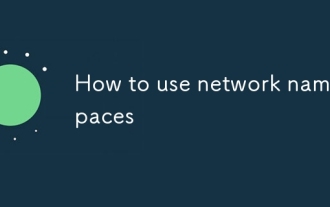 Verwenden Sie Netzwerk -Namespaces
Sep 17, 2025 am 05:16 AM
Verwenden Sie Netzwerk -Namespaces
Sep 17, 2025 am 05:16 AM
Um einen Netzwerk -Namespace zu erstellen und zu verwenden, müssen Sie ihn zuerst erstellen, dann die Schnittstelle und IP zuweisen und die Routing einrichten, um die Kommunikation zu erreichen. Die Schritte sind wie folgt: 1. Erstellen Sie einen Namespace mit ipnetnsadd; 2. Erstellen Sie einen Vethpair durch Iplinkadd und bewegen Sie ein Ende in den Namespace. 3. Zuweisen Sie der Schnittstelle IP und aktivieren Sie sie. V. 5. Schlie?en Sie zuerst die Schnittstelle und reinigen Sie die Regeln beim L?schen. Der gesamte Prozess muss auf die Ressourcenreinigung und die Konsistenz der Regel achten.
 So finden Sie, welcher Prozess eine Datei verwendet
Sep 20, 2025 am 04:22 AM
So finden Sie, welcher Prozess eine Datei verwendet
Sep 20, 2025 am 04:22 AM
Wenn eine Datei besetzt ist, k?nnen Sie den besetzten Vorgang mit den folgenden Methoden durchsuchen und beenden: 1. Das Windows -System kann den Task -Manager mit dem Ressourcenmonitor nach Dateihandles suchen; 2. Verwenden Sie das Handwerk von Syssinternalen, um genau zu befragen, und erfordert die Erlaubnis der Administratoren. 3.. Linux/macOS verwendet den Befehl LSOF, um nach Schlüsselw?rtern zu suchen, und Grep kann nach Schlüsselw?rtern suchen. 4. Bevor Sie den Prozess beenden, müssen Sie den Zweck best?tigen. Windows kann den Befehl Task -Manager oder TaskKill verwenden, und Linux/macOS kann den Befehl Kill verwenden, um zu vermeiden, dass das Systemprozess versehentlich get?tet wird.
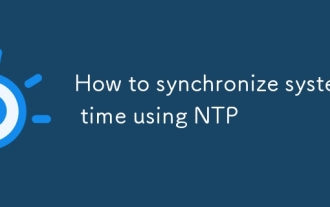 So synchronisieren Sie die Systemzeit mit NTP
Sep 21, 2025 am 05:54 AM
So synchronisieren Sie die Systemzeit mit NTP
Sep 21, 2025 am 05:54 AM
Um sicherzustellen, dass die Systemzeitsynchronisation zuverl?ssig ist, stellen Sie zun?chst sicher, dass der NTP-Dienst installiert und ausgeführt wird. Verwenden Sie SystemCTL, um den Status von NTP oder Chronyd zu überprüfen, und starten Sie das Sachaner-Selbststart bei Bedarf. Zweitens konfigurieren Sie einen geeigneten NTP -Server, ?ndern Sie die Datei /etc/ntp.conf oder /etc/chrony/chrony.conf und empfehlen Sie, einen Server mit einem ?hnlichen geografischen Standort wie Alibaba -Cloud oder Tencent Cloud auszuw?hlen. überprüfen Sie schlie?lich den Synchronisationsstatus und verwenden Sie NTPQ-P oder ChronyCSources, um den Verbindungsstatus anzuzeigen. Wenn der Offset zu gro? ist, k?nnen Sie NTPDate verwenden, um ihn manuell zu kalibrieren, aber die langfristige Synchronisation sollte sich auf Hintergrunddienste verlassen, um die Stabilit?t zu gew?hrleisten.
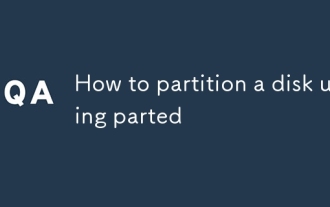 So partitionieren Sie eine Festplatte mit getrennten
Sep 19, 2025 am 04:31 AM
So partitionieren Sie eine Festplatte mit getrennten
Sep 19, 2025 am 04:31 AM
Der Schlüssel zur Verwendung von Partitionsdisketten besteht darin, mehrere Schritte zu beherrschen: 1. Vorbereitung: Best?tigen Sie den Namen der Zieldiskette (z. B. /dev /sdb) und beurteilen Sie seinen Partitionstabellen -Typ. Wenn es weniger als 2 TB ist, verwenden Sie MSDOS (MBR) und verwenden Sie GPT. 2. Erstellen Sie eine Partitionstabelle: Führen Sie nach dem Eintritt in einen teilgeschützten Betriebsmodus den Befehl mKLabel aus, um GPT oder MSDOS auszuw?hlen, in diesem Schritt die Festplattendaten. 3. Start Partition: Verwenden Sie den Befehl mkPart, um den Partitionstyp, das Dateisystem und den Start- und Endspeicherort wie mkPartPrimaryext40GB50 GB anzugeben und weiterhin andere Partitionen hinzuzufügen. V.
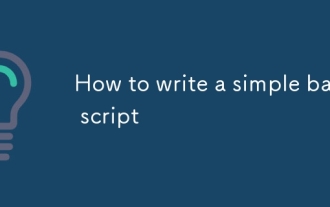 So schreiben Sie ein einfaches Bash -Skript
Sep 20, 2025 am 05:38 AM
So schreiben Sie ein einfaches Bash -Skript
Sep 20, 2025 am 05:38 AM
Das Schreiben eines einfachen Bash -Skripts ist eigentlich nicht so schwierig. Sie k?nnen schnell beginnen, indem Sie einige grundlegende Strukturen und Befehle beherrschen. 1. Jedes Skript sollte mit #!/Bin/bash beginnen und dann nach dem Hinzufügen von Ausführungsberechtigungen über CHMOD X ausgeführt werden. 2. Die Variablen werden direkt ohne Deklaration zugewiesen und werden mit $ Variablennamen oder $ {Variablenname} verwiesen und verwenden den Befehl read, um die Eingabeinteraktion zu erreichen. 3. Die allgemein verwendeten wenn Urteils und für/w?hrend Schleifen im Kontrollprozess achten Sie auf die Differenz zwischen den R?umen vor und nach quadratischen Klammern und Vergleichsbetreibern; 4. Zu den praktischen Techniken geh?ren Debugging -Parameter - x, verwenden absolute Pfade, Hinzufügen von Kommentaren zur Verbesserung der Lesbarkeit und das erfolgreiche Ende von Exit0. üben Sie nach dem Beherrschen dieser Kernpunkte mehr, um Bash -Skripte kompetent zu schreiben.
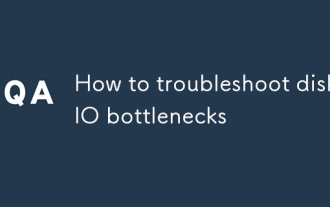 Wie man mit Scheiben -IO -Engp?ssen behebt
Sep 17, 2025 am 06:50 AM
Wie man mit Scheiben -IO -Engp?ssen behebt
Sep 17, 2025 am 06:50 AM
Bei der Begegnung auf einen T -IO -Engpass sollten Sie zun?chst die Hauptursache des Problems best?tigen und dann optimieren. 1. Verwenden Sie Iostat, IoTop und andere Tools, um zu best?tigen, ob es IO -Engp?sse gibt, achten Sie auf %Util und warten Sie auf Indikatoren. 2. Anwendungsverhalten analysieren, kleine Dateien lesen und schreiben, Dateisystem -Cache aktivieren und Protokollschreibmethoden optimieren. 3. W?hlen Sie ein geeignetes Dateisystem wie Ext4 oder XFS aus, um die IO -Effizienz zu verbessern. V. 5. Verwenden Sie Cache (z. B. Redis) und asynchrone IO -Mechanismus, um den Scheibendruck zu verringern.





